Csípés váltás ablakok között (alt lap)
Configuration Dialog ALT + TAB
Párbeszéd közötti átmenet feladatok végrehajtása a Windows Vista operációs rendszer a mellékelt Aero felület, első pillantásra hasonlít ugyanaz a párbeszédablak a Windows operációs rendszerek az előző generációhoz képest kissé megváltozott felület (hála a Windows Aero funkciók). Ez azonban nem igaz.
Annak ellenére, hogy tekintve a felület közötti átmenet feladatai párbeszéd megváltozott egy kicsit, a belső mechanizmusokat munkája radikálisan megváltoztak. Az első helyen azt mondja, a képesség, hogy testre a párbeszéd.
Az olvasó, aki érdeklődik a Windows operációs rendszer és a beállítások meg lehet változtatni a segítségével a hosszú szenvedés registry is tudja, hogy a testreszabási párbeszéd közötti átmenet feladatai a Windows operációs rendszerek eddig minimális volt. Tény, hogy a set up is csak a sorok számát és az oszlopok tette fel a feladat kapcsoló ablakot.
A Windows Vista, a dolgok megváltoztak.
TÁROLÁS INFORMÁCIÓK A PÁRBESZÉD a nyilvántartásban
Jól ismert párbeszéd közötti átmenetet a nyitott ablakok okozta kombinációja Alt + Tab gomb most már lehetővé teszi, hogy konfigurálja sok paraméter munkáját. Azonban, mint az előző operációs rendszerek: Windows, csak akkor lehet tenni a segítségével a registry - a normál beállítás munkáját a mesterek a párbeszéd még nem biztosított.
Ha az operációs rendszer a Windows Vista telepítő tisztelt párbeszéd tárolt HKEY_CURRENT_USER ág # 92; Vezérlőpult # 92; Desktop, akkor most a tároló alapvető beállítások párbeszéd közötti átmenet feladatai az ága HKEY_CURRENT_USER # 92; Software # 92; a Microsoft # 92; A windows # 92; CurrentVersion # 92; Explorer # 92; AltTab. Ez az ág a regisztrációs adatbázis tartalmazza a REG_DWORD beállított paraméterek ami lesz szó az alábbiakban. By the way, figyelni, hogy a kép 1 - úgy tűnt közötti váltást párbeszéd előtt úgy döntöttünk, hogy változtassa meg a képet.
Megjegyzés
Ha a paraméterek leírása alább felsorolt, nem mondom, hogy hamisítani feladat váltás párbeszéd nem szükséges újraindítani a héj, akkor szükség van rá. Ugyanakkor emlékeztetünk arra, hogy, hogy a változások a héj munka nem kell újraindítani a számítógépet - csak megy a Task Manager (Taskmgr.exe), teljes körű és indítsa explorer.exe folyamatot.

A fényképek 1. Standard párbeszéd közötti váltást.
Beállítása a fő kijelző beállítások párbeszédablak
Az első sor paramétert, amelyet megpróbálunk változtatni, olyan lehetőségek, amelyek lehetővé teszik, hogy változtatni a kinézetét a párbeszédablak kapcsoló feladatok között.
Maximális száma sorok és oszlopok:
Oszlopok és sorok. Classics a műfaj - sok sehol. Mint korábban a paraméterekkel lehet változtatni a sorok és oszlopok alkotják, hogy a feladat kapcsolási párbeszéd.
Fokozott párbeszéd:
TopMarginPx. Ha e paraméter megváltoztatása nem szükséges újraindítani a héj. Meghatározza a pixelek számát hozzá kell adni, hogy a tetején a feladat kapcsolási párbeszéd.
SideMarginPx. Ha e paraméter megváltoztatása nem szükséges újraindítani a héj. Meghatározza a képpontok számát, hogy hozzá kell adni a jobb és bal oldalán a párbeszéd feladat váltás.
BottomMarginPx. Ha e paraméter megváltoztatása nem szükséges újraindítani a héj. Meghatározza a pixelek számát hozzá kell adni az alján a párbeszéd feladat váltás.
MinWidthPx. Ha e paraméter megváltoztatása nem szükséges újraindítani a héj. Ez meghatározza a minimális szélessége a párbeszédablak kapcsoló feladatok között. Ez azt jelenti, amelynek szélessége kisebb feladat váltás nem lehet párbeszédet.
A kép a 2. feladat kapcsolási párbeszéd után általunk megadott paraméterek BottomMarginPx és SideMarginPx érték 0x50.
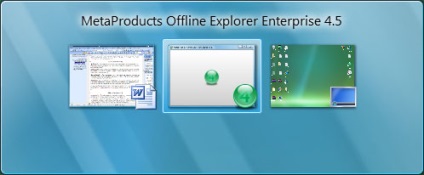
2. arculatváltás párbeszédablak vastagsága határokat.
Átláthatóság hatások:
StartAlpha. Meghatározza a kezdeti átláthatóságát párbeszéd feladat váltás.
FinalAlpha. Meghatározza az átláthatóságot a végső párbeszéd feladat váltás. Tény, hogy a jelenléte ezt a lehetőséget a Windows Vista registry teszi feladat kapcsolási dialógus a beállítástól függetlenül, átláthatóbb.
FadeOut_ms. Meghatározza, hogy hány ezredmásodperc, amelynek során a feladat kapcsoló párbeszédablak fog tűnni. Ez idő alatt, a feladat kapcsoló párbeszédablak fog változni a homály 100% -ról 0% láthatóság láthatóságát. Például, hogy a hatás a csillapítás a feladat kapcsoló párbeszédablak A beállítás módosítása után, csak megjeleníti és menjen vele az asztalra.
FadeOutThreshold_ms. Ha azt szeretnénk, hogy váltani feladatok párbeszéd teljesen eltűnt azonnal megpróbálja hozzárendelni ezt az értéket 0x1000.
A kép a 3. feladat kapcsolási párbeszéd után általunk megadott értéket a paraméternek FinalAlpha 0x10.
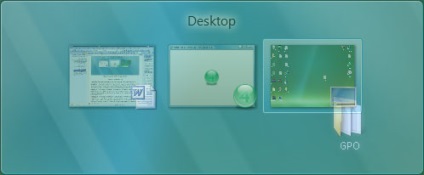
A fényképek 3. Növelje az átláthatóságot a párbeszéd.
Konfigurálása Windows-ikonok
Azt viszont, hogy a párbeszédablak tartalma feladat váltás. Például, ha a registry lehet használni, hogy változtassa meg a beállításokat benne ikonok és miniatűrök. Az vázlat Megértem az összkép (nem tévesztendő, nevezzük minta) az egyik ablak jelenik meg a feladat kapcsoló ablakot. Ugyanaz az ikon fogja hívni egy kis kép jobb alsó sarkában a rajz.
SETUP LEMEZ:
ThumbSpacingXPx. Ha e paraméter megváltoztatása nem szükséges újraindítani a héj. Ez a paraméter határozza meg a vízszintes pixelek közötti kép ablakok párbeszéd feladat váltás. Akkor mind közötti távolság csökkentése a mintákat a párbeszéd, és növelje azt.
ThumbSpacingYPx. Ha e paraméter megváltoztatása nem szükséges újraindítani a héj. Ez a paraméter határozza meg a több függőleges pixelek közötti kép ablakok párbeszéd feladat váltás. Akkor mind közötti távolság csökkentése a mintákat a párbeszéd, és növelje azt.
OverlayIconDXPx. Ha e paraméter megváltoztatása nem szükséges újraindítani a héj. Ez a paraméter határozza eltolás (pixel) ikonra a jobb képest a kép ablak jelenik meg a feladat kapcsolási párbeszéd. Ez a paraméter értékeket vehet fel 0-ról feladat kapcsolási párbeszédében használt méretű ikont.
OverlayIconDYPx. Ha e paraméter megváltoztatása nem szükséges újraindítani a héj. Ez a paraméter határozza offset (pixel) képest lefelé ikon rajz ablak jelenik meg a feladat kapcsolási párbeszéd. Ez a paraméter értékeket vehet fel 0-ról feladat kapcsolási párbeszédében használt méretű ikont.
Alul várnak két példát változások ezeket a paramétereket. Az első közülük (4. ábra) ThumbSpacingXPx paraméter be van állítva, hogy 1. a második (5. ábra) ThumbSpacingXPx paramétert állítottuk be 20, és a paraméter értéke OverlayIconDXPx 15.
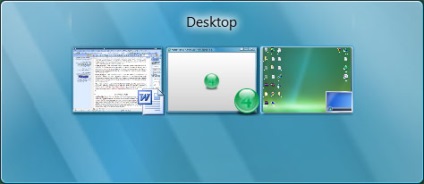
A fényképek 4. rövid- kép ablakok a feladat kapcsoló ablakot.
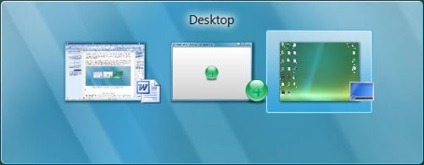
A fényképek 5. elhalasztja rajzok ablakok és ikonok kiszorítják.
MinThumbSizePcent. Ha e paraméter megváltoztatása nem szükséges újraindítani a héj. Ez a paraméter határozza meg a méretét az ablakok grafika, hogy megjelennek a feladata váltás a párbeszéd százalékában a maximális méretet (a megadott maximális méretnél MaxThumbSizePx paraméter). Ez a paraméter értékeket vehet 0-10.
MaxThumbSizePx. Ha e paraméter megváltoztatása nem szükséges újraindítani a héj. Ez a paraméter határozza meg a méretét az ablakok a grafika, hogy megjelenik a párbeszéd feladat váltás, pixelben.
Például a kép 6 feladat kapcsolási dialógus után MaxThumbSizePx paraméter beállítása 0x256 és MinThumbSizePcent paraméter értékét 10.
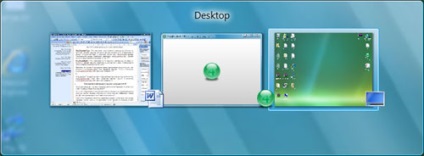
6. Image Zoom Window grafikus megjelenik a feladat kapcsolási párbeszédablak
És a 7. ábra a feladat kapcsolási dialógus után MaxThumbSizePx paramétert is állították, hogy 0x256 és MinThumbSizePcent paraméter 1-be.

7. csökkentése fényképek grafika ablakok jelennek meg a feladatot kapcsolási párbeszéd.
Ikonbeállítás:
OverlayIconPx. Ha e paraméter megváltoztatása nem szükséges újraindítani a héj. Ez a paraméter lehetővé teszi, hogy meghatározza a méret a ikon jelenik meg a jobb alsó sarokban az ablak grafika, pixelben. Például, a 8. ábra a feladat kapcsoló párbeszédablak hozzárendelését követően az adott paraméter értékeket 0x45.

8. Növeli a képméretet a feladat kapcsoló párbeszédablak ikonok.
Konfigurációs párbeszédablakot a felület le a Windows Aero:
MaxIconSizePx. Ha e paraméter megváltoztatása nem szükséges újraindítani a héj. Ez a paraméter határozza meg a méretét az ablakok a grafika, hogy megjelenik a párbeszéd feladat váltás, pixelben. Jelképesen értéke határozza meg akkora, mint egy gomb, ami egy ablak a rajz feladat kapcsoló párbeszéd.
OverlayIconPx. Ha e paraméter megváltoztatása nem szükséges újraindítani a héj. Ha megszakad a Windows Aero felület ez a paraméter határozza meg a méret grafikus ablak jelenik meg a feladat kapcsolási párbeszédablak pixel képest MaxIconSizePx paramétert. Jelképesen értéke határozza meg a kép méretét, amely megjelenik a közepén a gomb, ami szimbolizálja a rajzot az ablakban feladat kapcsoló párbeszéd.
A szöveges kijelzés beállítása ikonokra
Emellett a rendszerleíró adatbázis használatával beállíthatja az ablak címének megjelenítési beállításait a feladatváltó párbeszédablakban.
TextBottomPX. Ha módosítja ezt a beállítást, akkor nem kell újraindítania a shell-ot. Ez a paraméter lehetővé teszi, hogy megadja a fejlécben lévő magasság képpontok számát, amelyek a feladatkapcsoló párbeszédablakban jelennek meg. Az ezzel a paraméterrel megjelenített hatás könnyebben magyarázható az ábrán.
A 9. ábra a kapcsolási feladatok párbeszédablakát mutatja, miután ezt a paramétert 9 értéknek adta ki.

Image 9. A TextBottomPX paraméterének megváltoztatása.
És végül még egy paramétert írnak le - AltTabSettings. Ez a paraméter a HKEY_CURRENT_USER # 92, a 92. szoftvert, a Microsoft # 92, a Windows 92, a CurrentVersion # 92, az Explorer programban található.
Nem ismert, hogy a Microsoft Corporation fejlesztői hogyan kívánják megvalósítani ezt a paramétert, de nem sikerült. Ha 1-es értéket rendel hozzá ehhez a paraméterhez, akkor a következő kapcsoló párbeszédpanelének hívásakor a régi barátot a Windows operációs rendszer korábbi verziói fogják fogadni.